
Perangkat lunak ini akan memperbaiki kesalahan umum komputer, melindungi Anda dari kehilangan file, malware, kegagalan perangkat keras, dan mengoptimalkan PC Anda untuk kinerja maksimal. Perbaiki masalah PC dan hapus virus sekarang dalam 3 langkah mudah:
- Unduh Alat Perbaikan PC Restoro yang dilengkapi dengan Teknologi yang Dipatenkan (tersedia paten sini).
- Klik Mulai Pindai untuk menemukan masalah Windows yang dapat menyebabkan masalah PC.
- Klik Perbaiki Semua untuk memperbaiki masalah yang memengaruhi keamanan dan kinerja komputer Anda
- Restoro telah diunduh oleh 0 pembaca bulan ini.
Perangkat dan Printer biasanya menampilkan printer dan perangkat lain di dalam Panel kendali seperti yang ditunjukkan langsung di bawah ini. Namun, beberapa pengguna telah menyatakan bahwa applet Perangkat dan Printer kosong dan tidak menampilkan perangkat apa pun saat mereka membuka Panel Kontrol. Apakah Perangkat dan Printer juga kosong ketika Anda membukanya di Windows? Jika demikian, berikut adalah beberapa resolusi yang mungkin memperbaiki Perangkat dan Printer
Applet Panel Kontrol.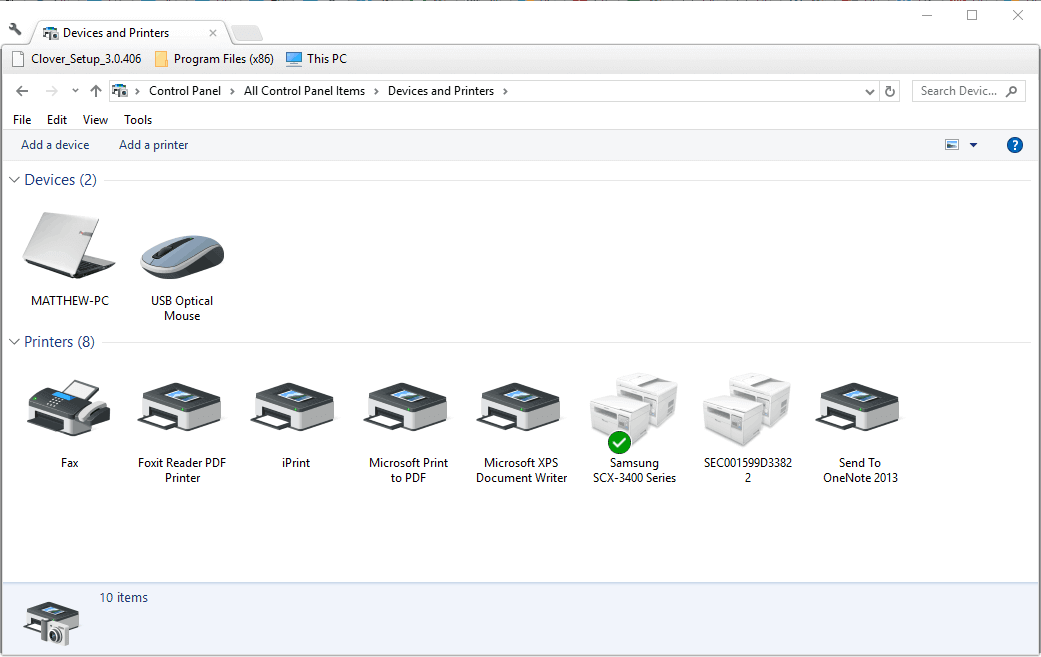
Perangkat dan Printer tidak dapat dimuat di Windows 10
- Periksa Bluetooth dan Layanan Print Spooler Diaktifkan
- Jalankan Pemindaian File Sistem
- Daftarkan DLL
- Buka Perangkat dan Printer di Akun Pengguna Baru
- Perbarui Windows
1. Periksa Bluetooth dan Layanan Print Spooler Diaktifkan
Banyak pengguna telah mengonfirmasi bahwa mengaktifkan Bluetooth memperbaiki applet Perangkat dan Printer kosong. Jadi periksa Layanan Bluetooth diaktifkan. Ini adalah bagaimana Anda dapat mengaktifkan layanan Bluetooth di Windows 10.
- Buka aksesori Run dengan menekan tombol Windows + R pintasan keyboard.
- Masukkan 'services.msc' di kotak teks Buka, dan tekan tombol baik tombol.

- Klik dua kali Layanan Dukungan Bluetooth untuk membuka jendela propertinya yang ditunjukkan di bawah ini.
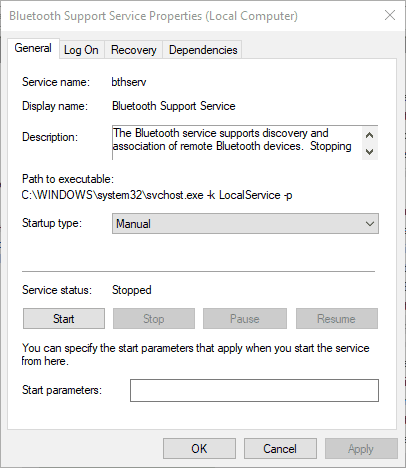
- Pilih Otomatis pada menu tarik-turun jenis Startup.
- tekan Mulailah tombol jika layanan dihentikan.
- Klik Menerapkan dan baik untuk mengonfirmasi pengaturan dan menutup jendela.
- Ulangi langkah di atas untuk semua layanan Bluetooth lainnya di jendela Layanan, seperti Dukungan Pengguna Bluetooth, Gateway Audio Bluetooth, dll.
- Selain itu, periksa Print Spooler aktif dengan mengklik dua kali Printer Spooler pada jendela Services.
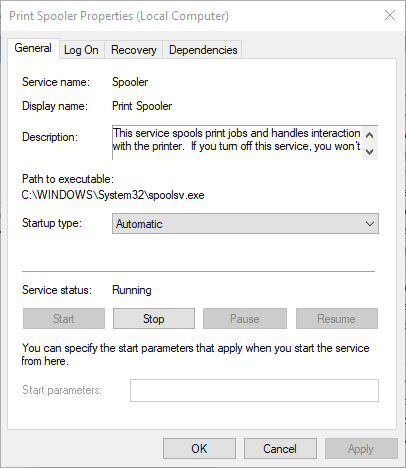
- Klik menu tarik-turun jenis Startup dan pilih Otomatis.
- tekan Mulailah tombol untuk menghidupkan Printer Spooler.
- tekan Menerapkan dan baik tombol.
- TERKAIT: Perbaiki: File Explorer tidak akan mendeteksi perangkat Jaringan di Windows 10
2. Jalankan Pemindaian File Sistem
Applet Perangkat dan Printer mungkin tidak terbuka jika ada if file yang rusak atau terputus. Anda dapat memperbaiki file yang rusak dengan utilitas System File Checker di Windows. Ini adalah bagaimana Anda dapat memindai dengan SFC di Windows 10.
- Buka kotak pencarian Cortana dengan menekan tombol Ketik di sini untuk mencari tombol.
- Masukkan 'Command Prompt' di kotak pencarian. Kemudian klik kanan Command Prompt dan pilih Jalankan sebagai administrator untuk membuka jendelanya.
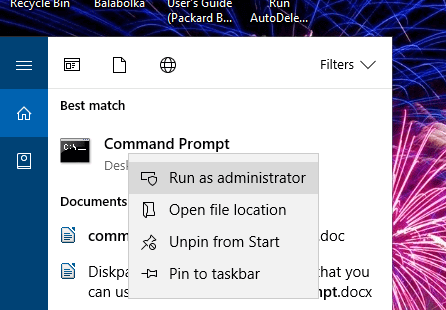
- Pertama, masukkan 'DISM.exe /Online /Cleanup-image /Restorehealth' di Prompt dan tekan Return.
- Kemudian masukkan 'sfc / scannow' di Command Prompt dan tekan Return untuk menjalankan pemindaian file sistem yang akan memakan waktu hingga setengah jam.

- Setelah pemindaian SFC, jendela Command Prompt mungkin menyatakan, “Perlindungan Sumber Daya Windows menemukan file yang rusak dan berhasil memperbaikinya.Jika sudah, restart desktop atau laptop Anda.
3. Daftarkan DLL
Applet Perangkat dan Printer yang kosong mungkin disebabkan oleh DLL yang hilang. Mendaftarkan DLL adalah resolusi yang telah dikonfirmasi oleh beberapa pengguna dapat memperbaiki Perangkat dan Printer. Ini adalah bagaimana Anda dapat mendaftarkan DLL dengan Prompt Perintah.
- Tekan tombol Windows + X untuk membuka menu di bawah ini.
Jalankan Pemindaian Sistem untuk menemukan potensi kesalahan

Unduh Restoro
Alat Perbaikan PC

Klik Mulai Pindai untuk menemukan masalah Windows.

Klik Perbaiki Semua untuk memperbaiki masalah dengan Teknologi yang Dipatenkan.
Jalankan Pemindaian PC dengan Alat Perbaikan Restoro untuk menemukan kesalahan yang menyebabkan masalah keamanan dan perlambatan. Setelah pemindaian selesai, proses perbaikan akan mengganti file yang rusak dengan file dan komponen Windows yang baru.
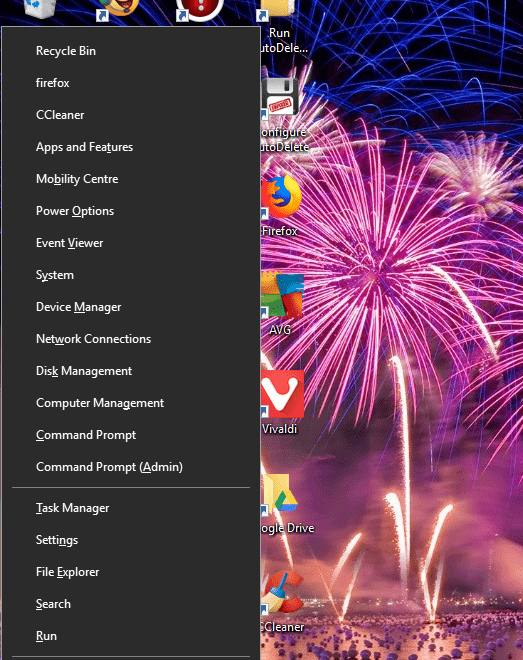
- Pilih Prompt Perintah (Admin) pada menu Win + X.
- Masukkan 'regsvr32 "%ProgramFiles%Internet Explorerieproxy.dll"' di jendela Prompt Perintah seperti yang ditunjukkan di bawah ini, lalu tekan tombol Kembali.
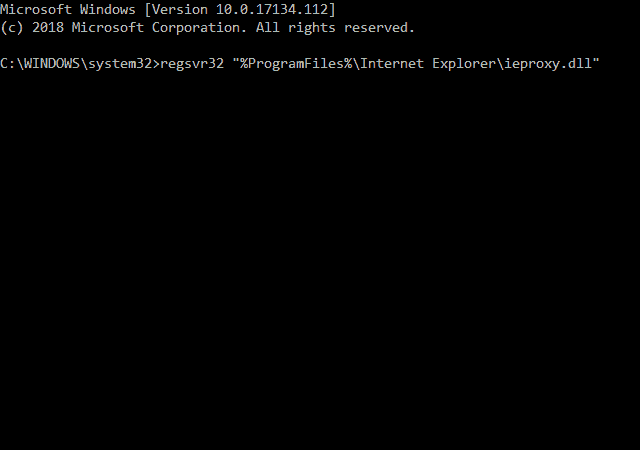
- Kemudian restart desktop atau laptop.
- TERKAIT: Cara mengeluarkan perangkat USB dari Windows 10, 8.1 tanpa khawatir
4. Buka Perangkat dan Printer di Akun Pengguna Baru
Applet Perangkat dan Printer mungkin tidak terbuka di akun pengguna yang rusak. Coba buka Perangkat dan Printer di akun alternatif. Anda dapat mengatur akun pengguna baru di Win 10 sebagai berikut.
- tekan Pengaturan tombol pada menu Mulai.
- Pilih Akun > Keluarga & orang lain untuk membuka pengaturan yang ditunjukkan langsung di bawah ini.
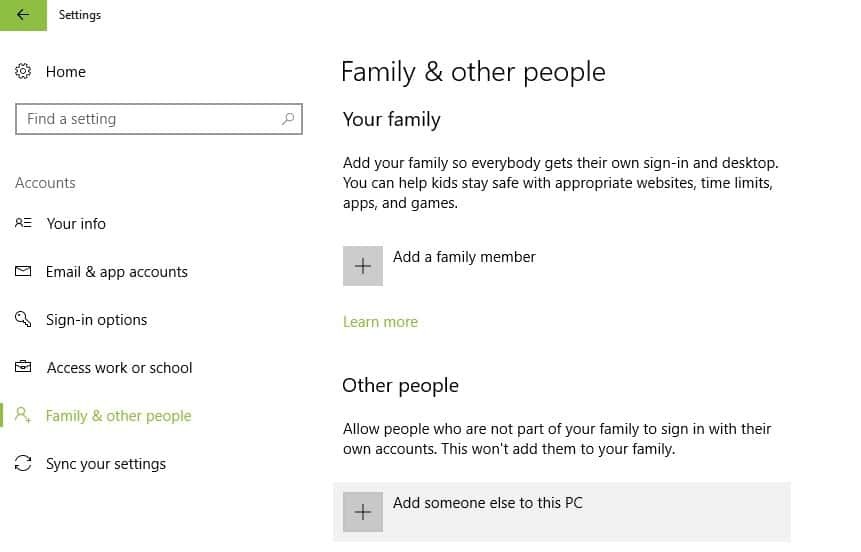
- tekan Tambahkan orang lain ke PC ini tombol.
- Klik Saya tidak memiliki informasi masuk orang ini di jendela Akun Microsoft.
- Lalu klik Tambahkan pengguna tanpa akun Microsoft untuk membuka jendela yang ditunjukkan langsung di bawah.

- Masukkan detail akun pengguna di kotak teks yang diperlukan, lalu tekan tombol Lanjut tombol.
- Setelah itu, mulai ulang Windows dan pilih untuk masuk dengan akun pengguna baru yang baru saja Anda atur.
5. Perbarui Windows
Beberapa pengguna juga menyatakan di forum bahwa memutakhirkan versi Windows 10 memperbaiki applet Perangkat dan Printer. Jadi, pengguna dengan versi yang lebih lama harus memperbarui ke yang terbaru 1803 April 2018 dibangun. Pembaruan Windows 10 biasanya otomatis kecuali Anda telah menyesuaikan pengaturan pembaruan. Jadi pastikan layanan Pembaruan Windows Anda tidak dimatikan.
Anda dapat memperbarui secara manual ke Windows 1803 dari versi 1709 atau Fall Creators Update dengan Asisten Pembaruan Windows. tekan Memperbarui sekarang tombol aktif halaman ini untuk mengunduh asisten pembaruan. Kemudian buka Windows Update Assistant untuk memperbarui ke versi terbaru.
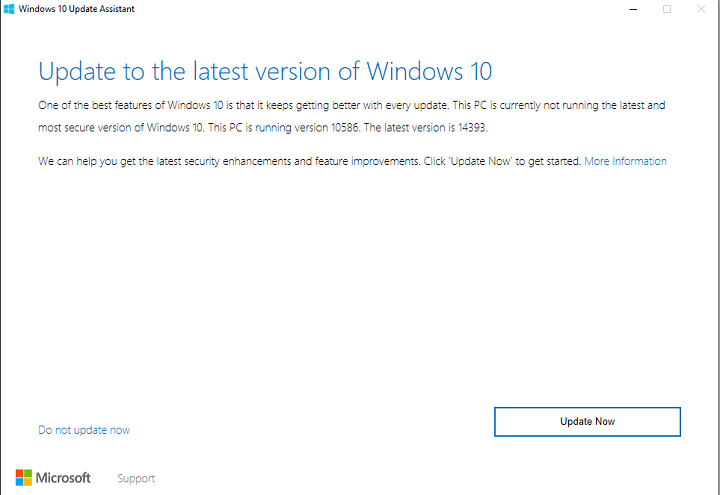
Itulah beberapa resolusi yang telah memperbaiki applet Devices and Printers di Windows untuk banyak pengguna. Jika Anda memiliki perbaikan lain untuk Perangkat dan Printer, jangan ragu untuk membagikannya di bawah ini.
CERITA TERKAIT UNTUK DIPERHATIKAN:
- Nama kode untuk perangkat Microsoft yang akan datang bocor
- Windows 10 sekarang diinstal di lebih dari 700 juta perangkat
- Apa yang harus dilakukan jika Windows 10/8.1 tidak dapat menemukan printer di jaringan?
 Masih mengalami masalah?Perbaiki dengan alat ini:
Masih mengalami masalah?Perbaiki dengan alat ini:
- Unduh Alat Perbaikan PC ini dinilai Hebat di TrustPilot.com (unduh dimulai di halaman ini).
- Klik Mulai Pindai untuk menemukan masalah Windows yang dapat menyebabkan masalah PC.
- Klik Perbaiki Semua untuk memperbaiki masalah dengan Teknologi yang Dipatenkan (Diskon Eksklusif untuk pembaca kami).
Restoro telah diunduh oleh 0 pembaca bulan ini.


